Bir iPhone'da Twitter Rozeti Bildirimi Nasıl Kapatılır
İPhone'unuzdaki uygulamaların çoğunda, içinde uygulama simgesinin köşesine bir sayı bulunan kırmızı bir daire olabilir. Buna Rozet Uygulama Simgesi denir ve uygulamanın dikkatinizi gerektiren bazı bildirimler içerdiğini belirtmek için kullanılır. Mail gibi bazı uygulamaların içinde her zaman çok sayıda olabilir. Birçok iPhone kullanıcısı rozeti uygulama simgelerini sevmez ve bildirimleri her gördüklerinde temizler.
Bununla birlikte, bireysel uygulamalar için bir rozet uygulaması simgesini tamamen kapatma seçeneğiniz de vardır. Twitter uygulaması, bu seçeneği devre dışı bırakmak için bildirim ayarlarını değiştirmenize olanak tanır. Kapatabilmeniz için bu seçeneği nerede bulacağınızı öğrenmek için aşağıdaki eğiticimizi okuyabilirsiniz.
Numaralı Kırmızı Daireyi Twitter Uygulama Simgesinden Kaldırma
Bu makaledeki adımlar iOS 8.4'te bir iPhone 6 Plus'ta gerçekleştirildi. Rozet simgesinin kullanılmaması için resmi Twitter uygulamasının bildirim ayarlarını değiştireceğiz. Rozet simgesi, içinde kaçırdığınız bildirimlerin sayısını gösteren kırmızı daire şeklindedir. Aşağıdaki adımları uyguladıktan sonra bu rozet bildirimini orada almayı tercih ederseniz, ayarı tekrar açmak için Twitter bildirimleri menüsüne dönmeniz yeterlidir.
- Adım 1: Ayarlar menüsünü açın.
- 2. Adım: Bildirimler seçeneğini belirtin.
- Adım 3: Twitter seçeneğini bulmak için aşağı kaydırın ve seçmek için dokunun.
- Adım 4: Kapatmak için Rozet Uygulaması Simgesinin sağındaki düğmeye dokunun. Düğmenin etrafında yeşil gölgeleme olmadığında kapatıldığını bileceksiniz. Bu seçenek aşağıdaki resimde kapalıdır.

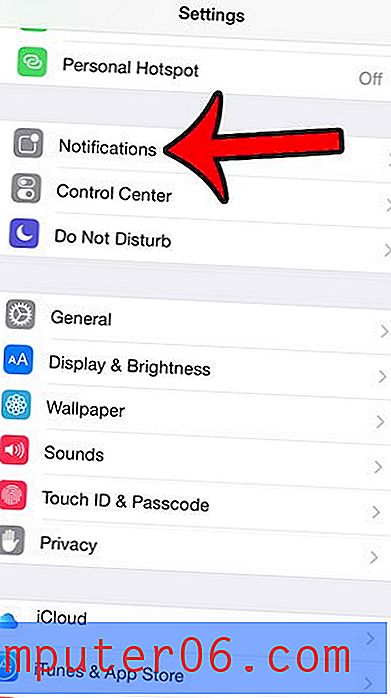
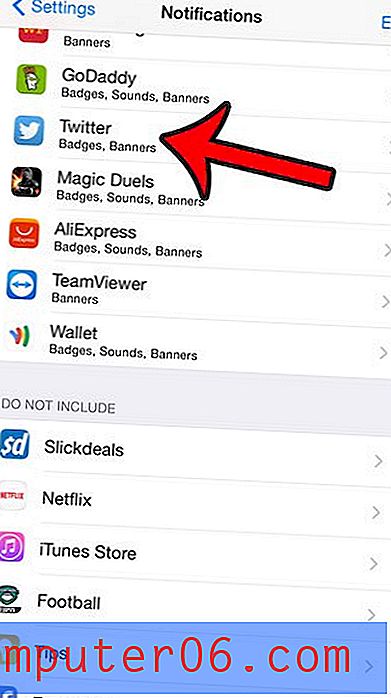
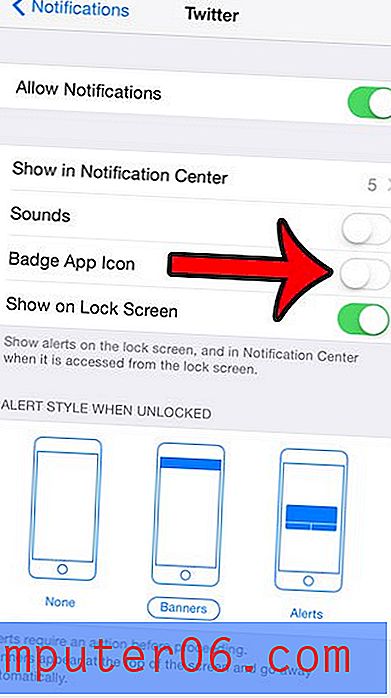
Bu ekrandaki diğer ayarlara bağlı olarak, Twitter uygulamasından da başka tür bildirimler alabilirsiniz. İstemediğiniz başka bildirimler alırsanız, bu diğer seçeneklerin bazılarını da değiştirebilirsiniz. Veya Twitter uygulamasından tüm bildirimleri kapatmak istiyorsanız, ekranın üst kısmındaki Bildirimlere İzin Ver seçeneğini kapatmanız yeterlidir.
Twitter feed'inizdeki videolar otomatik olarak oynatılıyor mu ve bu davranışı durdurmak mı istiyorsunuz? Buraya tıklayın ve videoların yalnızca seçtiğinizde oynatılmaya başlaması için bu ayarı nasıl yapılandıracağınızı öğrenin.



